
Ustawianie unikalnego kodu lub hasła urządzenia
W celu uniemożliwienia innym osobom korzystania z Twoich urządzeń Apple oraz dostępu do Twoich informacji, używaj unikalnego i znanego tylko sobie kodu lub hasła. Jeśli używasz urządzenia wspólnie z innymi osobami albo inne osoby znają Twój kod lub hasło, mogą one przeglądać oraz zmieniać informacje na Twoim urządzeniu lub koncie Apple. Jeśli uważasz, że ktoś zna hasło lub kod Twojego urządzenia i chcesz ustawić hasło lub kod znane tylko Tobie, możesz wyzerować je w Ustawieniach lub Preferencjach systemowych, zależnie od urządzenia (patrz instrukcja niżej).
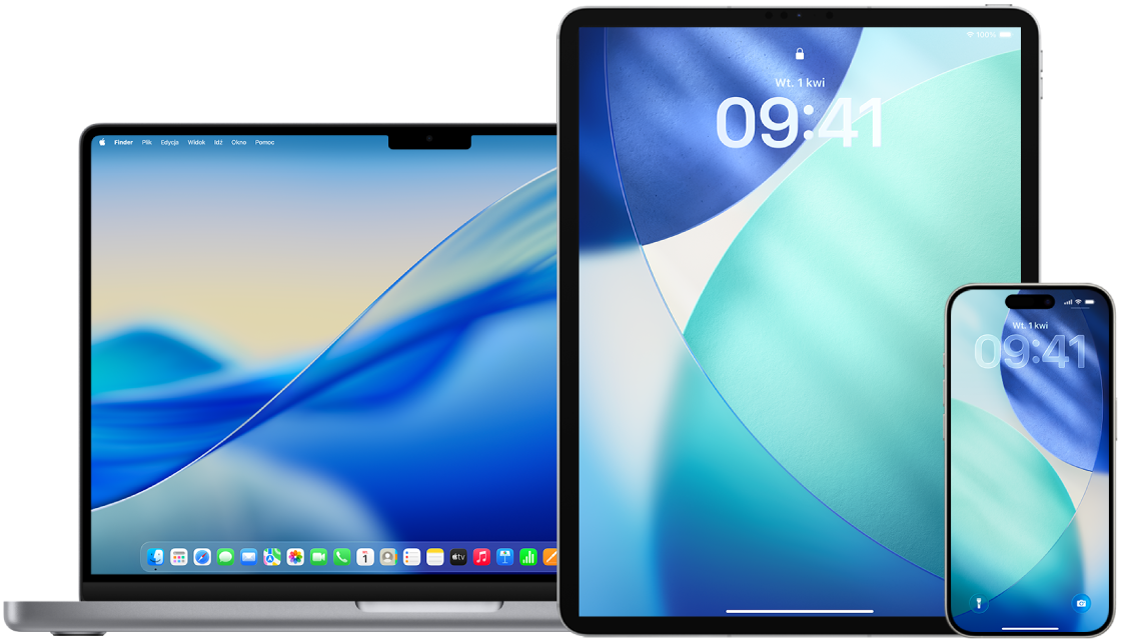
Zobacz poniżej, jak to zrobić: Aby wyświetlić zadanie poniżej, wybierz przycisk plusa ![]() obok jego tytułu.
obok jego tytułu.
Konfigurowanie kodu na iPhonie lub iPadzie
Aby podnieść poziom ochrony, możesz ustawić kod, który będzie wymagany po każdym włączeniu lub obudzeniu iPhone’a lub iPada. Ustawienie kodu włącza także ochronę danych, czyli szyfrowanie zawartości iPhone’a lub iPada, dzięki czemu dostępna jest ona tylko dla osoby znającej kod.
Uwaga: Kod Twojego urządzenia nie jest tym samym, co hasło konta Apple, zapewniające dostęp do iTunes Store, App Store, Apple Books, iCloud oraz innych usług Apple.
Przejdź do Ustawień
 i wykonaj jedną z następujących czynności:
i wykonaj jedną z następujących czynności:Na iPhonie lub iPadzie z Face ID: Stuknij w Face ID i kod, a następnie stuknij we Włącz kod lub Zmień kod.
Na iPhonie lub iPadzie z przyciskiem głównym: Stuknij w Touch ID i kod, a następnie stuknij we Włącz kod lub Zmień kod.
Aby wyświetlić opcje tworzenia hasła, stuknij w Opcje kodu. Domyślnie kod ma być złożony z sześciu cyfr, ale dostępna jest także możliwość utworzenia najmniej bezpiecznego kodu złożonego z czterech cyfr, jak i najbardziej bezpiecznego kodu złożonego ze znaków alfanumerycznych.
Zmienianie kodu iPhone’a lub iPada oraz wygaszanie poprzedniego kodu
Jeśli obawiasz się, że ktoś może mieć dostęp do Twojego kodu, i chcesz zabezpieczyć swojego iPhone’a, możesz chronić swoją prywatność, zmieniając kod oraz wygaszając poprzedni. Aby zmienić swój kod, wykonaj kroki przedstawione poniżej.
Przejdź do Ustawień
 i wykonaj jedną z następujących czynności:
i wykonaj jedną z następujących czynności:Na iPhonie lub iPadzie z Face ID: Stuknij w Face ID i kod, a następnie wprowadź swój kod.
Na iPhonie lub iPadzie z przyciskiem głównym: Stuknij w Touch ID i kod, a następnie wprowadź swój kod.
Stuknij w Zmień kod i wprowadź swój bieżący kod.
Jeśli chcesz zwiększyć bezpieczeństwo, stuknij w Opcje kodu, aby wybrać format nowego kodu.
Dostępne formaty to czterocyfrowy kod numeryczny, sześciocyfrowy kod numeryczny, własny kod numeryczny oraz własny kod alfanumeryczny.
Wprowadź nowy kod dwukrotnie.
Stuknij w Przejrzyj dostęp (jeśli ta opcja jest dostępna), aby przejrzeć ustawienia, które mogą umożliwiać stały dostęp do danych nawet po zmianie kodu dostępu. Zobacz: Kontrola bezpieczeństwa na iPhonie z systemem iOS 16 lub nowszym.
 WAŻNE: Gdy zmienisz kod w systemie iOS 17 lub iPadOS 17, przez 72 godziny możesz go nadal wyzerować przy użyciu swojego poprzedniego kodu. Stanowi to zabezpieczenie przed przypadkowym zapomnieniem nowego kodu. Jeśli chcesz całkowicie dezaktywować swój stary kod po jego zmianie, wybierz kolejno Ustawienia > Face ID i kod (lub Touch ID i kod), a następnie stuknij w Wygaś poprzedni kod.
WAŻNE: Gdy zmienisz kod w systemie iOS 17 lub iPadOS 17, przez 72 godziny możesz go nadal wyzerować przy użyciu swojego poprzedniego kodu. Stanowi to zabezpieczenie przed przypadkowym zapomnieniem nowego kodu. Jeśli chcesz całkowicie dezaktywować swój stary kod po jego zmianie, wybierz kolejno Ustawienia > Face ID i kod (lub Touch ID i kod), a następnie stuknij w Wygaś poprzedni kod.
Zmienianie hasła logowania na Macu
Jeśli obawiasz się, że ktoś może mieć dostęp do Twojego hasła, i chcesz zabezpieczyć swojego Maca, możesz chronić swoją prywatność, zmieniając hasło logowania użytkownika.
Uwaga: Hasło logowania to hasło wprowadzane w celu odblokowania Maca po włączeniu go lub obudzeniu z uśpienia. Hasło to jest tworzone przez Ciebie, więc może być ono takie samo, jak hasło do konta Apple, zapewniające dostęp do iTunes Store, App Store, Apple Books, iCloud oraz innych usług Apple.
Wykonaj jedną z następujących czynności:
Na Macu z systemem macOS 13 lub nowszym: Wybierz polecenie menu Apple
 > Ustawienia systemowe, kliknij w Użytkownicy i grupy
> Ustawienia systemowe, kliknij w Użytkownicy i grupy  na pasku bocznym, a następnie kliknij w
na pasku bocznym, a następnie kliknij w  .
.Na Macu z systemem macOS 12 lub starszym: Wybierz polecenie menu Apple
 > Preferencje systemowe, a następnie kliknij w Użytkownicy i grupy
> Preferencje systemowe, a następnie kliknij w Użytkownicy i grupy  na pasku bocznym.
na pasku bocznym.
Kliknij w Zmień hasło.
Wprowadź swoje bieżące hasło w polu Stare hasło.
Wprowadź nowe hasło w polu Nowe hasło, a następnie wprowadź je ponownie w polu potwierdzenia.
Jeśli chcesz uzyskać pomoc przy wyborze bezpiecznego hasła, kliknij w
 obok pola Nowe hasło.
obok pola Nowe hasło.Wprowadź podpowiedź, która pomoże zapamiętać nowe hasło.
Podpowiedź wyświetlana jest po trzykrotnym wprowadzeniu nieprawidłowego hasła pod rząd lub po kliknięciu w znak zapytania w polu hasła w oknie logowania.
Kliknij w Zmień hasło.
Automatyczne blokowanie urządzeń
W celu dodatkowego zwiększenia prywatności możesz włączyć automatyczne blokowanie urządzenia w pewnych warunkach.
iPhone, iPad: Przejdź do Ustawień > Ekran i jasność > Autoblokada, a następnie ustaw czas.
Mac: Wybierz polecenie menu Apple
 > Ustawienia systemowe, kliknij w Ekran blokady
> Ustawienia systemowe, kliknij w Ekran blokady  na pasku bocznym, a następnie ustaw czas.
na pasku bocznym, a następnie ustaw czas.Aby uzyskać więcej informacji, zobacz Zmiana ustawień ekranu blokady na Macu w Podręczniku użytkownika Maca.
Apple Watch: Otwórz aplikację Ustawienia, stuknij w Kod, a następnie włącz lub wyłącz Wykrywanie nadgarstka.
Więcej informacji można znaleźć w sekcji Automatyczne blokowanie w podręczniku użytkownika Apple Watch.